在前幾天介紹完另外幾個常用的 Kubernetes 的元件後,想必讀者對 Kubernetes 有些基本了解。 今天將藉由這些元件,以及延續先前在 AWS 上架設的 Kubernetes Cluster,在 AWS 上架設 Stateful Wordpress Application,
若是對AWS 上如何架設 Kubernetes Cluster 還不太熟悉的讀者,不妨在開始今天實作之前,先來回顧一下幾個我們等等會使用的概念與物件:
Wordpress 是什麼 ?
Stateless 與 Stateful 是什麼 ?
在 AWS 上打造 Kubernetes Cluster (上)
在 AWS 上打造 Kubernetes Cluster (下)
如何動態產生 Kubernetes Cluster 所需的儲存資源
今天學習筆記內容如下:
今天的程式碼都可以在 demo-wordpress 上找到
首先我們先需要定義一個 Storage Class,以 my-standard-storage.yaml 為例,內容如下:
kind: StorageClass
apiVersion: storage.k8s.io/v1
metadata:
name: standard
provisioner: kubernetes.io/aws-ebs
parameters:
type: gp2
zone: us-west-2a
reclaimPolicy: Delete
使用 kubectl create 產生一個新 Storage Class 物件,指令如下:
$ kubectl create -f ./my-standard-storage.yaml
storageclass "standard" created
用 kubectl get 指令查看,可以看到我們創建好的 standard 以外, AWS Cluster 本身也會幫我們創建其他 Storage Class,

若用 kubectl describe 則可看到該 Storage Class 的詳細資料,以 standard 為例,

接著,我們還需要一個 PersistentVolumeClaim 指定我們想要的儲存空間大小,以 mysql-server-pvc.yaml 為例,
kind: PersistentVolumeClaim
apiVersion: v1
metadata:
name: myclaim
spec:
accessModes:
- ReadWriteOnce
resources:
requests:
storage: 8Gi
storageClassName: standard
一樣以 kubectl create 創建,
$ kubectl create -f ./mysql-server-pvc.yaml
persistentvolumeclaim "myclaim" created
接著用 kubectl get 查看,

若是到 AWS Console EC2 頁面 查看,也會發現多了一個 Volume,如下圖

如此,我們便將 Mysql Server 需要存放 data 的儲存區域架設好囉。
接著,在 Wordpress 上傳檔案或照片時,Wordpress Application 會將資料存放在 /var/www/html/wp-content/uploads 而不會存放在 MySQL server,因此我們還需要一個 nfs server 來幫我們存放這些資訊,指令如下:
$ aws efs create-file-system --creation-token WordpressFS
創建好之後,可以用 aws-cli 指令查看目前 WordpressFS 的狀態
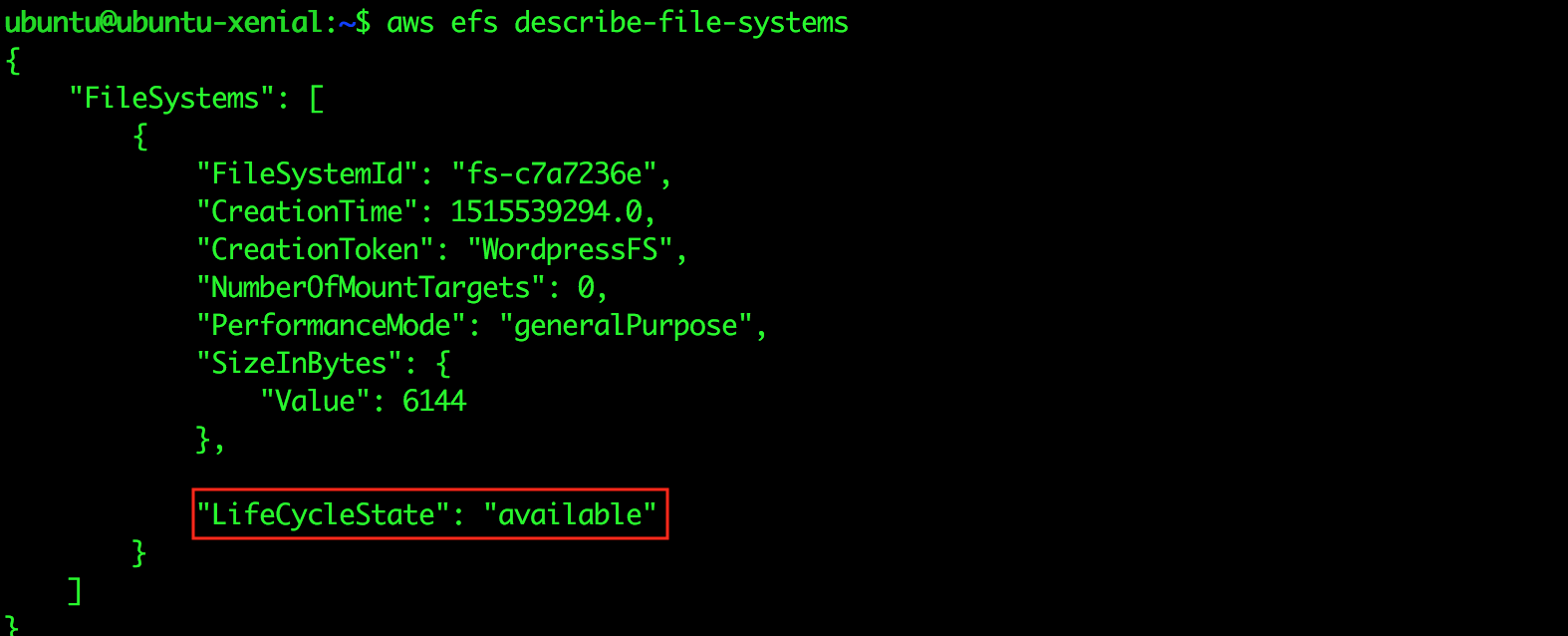
也可以到 AWS Console EFS 頁面 查看,會發現多了一個我們剛剛創建好的 WordpressFS,且狀態為 available

接著,我們需要知道目前 AWS 上 Kubernetes Cluster 的 subnet ID,可以透過aws-cli 指令找到
$ aws ec2 describe-instances
...
"SubnetId": "subnet-928491f4",
...
或者,我們也可以到 AWS Console VPC 頁面 的 Subnet 選項中,找到我們需要的 subnet ID

接著,我們還需要知道 Cluster 上 EC2 的 Instance Security Group,如此我們新創建的 NFS 才能與 Node 互相溝通,一樣可以透過 aws-cli 或是從 AWS Console EC2 頁面 的 Security Group 選項中,找到相對應的 GroupId,指令如下
$ aws ec2 describe-instances
...
"SecurityGroups": [
{
"GroupName": "nodes.k8sdemo.zxcvbnius.com",
"GroupId": "sg-3f624a43"
}
]
...
或是找到該頁面,

接著,透過我們查詢到的 NFS File System Id,GroupId,與 subnetId 創建一個 mount target 供 Cluster 使用
$ aws efs create-mount-target \
> --file-system-id fs-c7a7236e \
> --subnet-id subnet-928491f4 \
> --security-groups sg-3f624a43
{
"FileSystemId": "fs-c7a7236e",
...
}
成功之後,回到 AWS Console EFS 的頁面中,可以看到底下多了一組 "Mount Target",記下 FileSystemId,在之後的步驟我們將會需要使用。

若是到 Wordpress 官網 查看,會發現 Wordpress 除了需要我們上次設置的 WORDPRESS_DB_PASSWORD 以外,還需要
這四種 key 增加使用上的安全

因此,我們需要一個 wordpress-secret 去存放 Wordpress 需要的資料。以 wordpress-secret.yaml 為例,
apiVersion: v1
kind: Secret
metadata:
name: wordpress-secret
type: Opaque
data:
db-password: cm9vdHBhc3M=
auth_key: eEg+dn49UjlAMExEOHYsJmdNaD...
secure_auth_key: eEg+dn49UjlAMExEOHYsJmd...
logged_in_key: bkA0cTBSLkpSNl...
nonce_key: PFZjSVB+RVBIYjJiQzZ4...
用 kubectl create 創建 wordpress-secret,
kubectl create -f ./wordpress-secret.yaml
secret "wordpress-secret" created
創建好後,可用 kubectl get 查看,可以發現 DATA 的部分代表我們存入了五個值

在前置作業都完成後,接著我們可以開始來準備部署 MySQL server,如同上次實做,這次我們一樣會使用 MySQL 官方提供的 Docker Image 來實做,mysql-server-deployment.yaml 內容如下,
apiVersion: apps/v1beta2
kind: Deployment
metadata:
name: mysql-server
spec:
replicas: 1
selector:
matchLabels:
app: mysql-server-deploy
template:
metadata:
labels:
app: mysql-server-deploy
spec:
containers:
- name: mysql
image: mysql:5.7
args:
- "--ignore-db-dir=lost+found"
ports:
- name: mysql-port
containerPort: 3306
env:
- name: MYSQL_ROOT_PASSWORD
valueFrom:
secretKeyRef:
name: wordpress-secret
key: db-password
volumeMounts:
- mountPath: "/var/lib/mysql"
name: mysql-server-storage
volumes:
- name: mysql-server-storage
persistentVolumeClaim:
claimName: myclaim
將我們剛剛建好的 myclaim 掛載到 mysql-server 底下,以 kubectl create 指令建立 mysql-server
$ kubectl create -f ./mysql-server-deployment.yaml
deployment "mysql-server" created
創建好後,也可以查看一下目前 Pod 的運行狀態,

接著,我們還需要一個 Service ,幫助 mysql-server 可以與其他物件溝通,以 mysql-server-service.yaml 為例
apiVersion: v1
kind: Service
metadata:
name: mysql-server-service
spec:
ports:
- port: 3306
protocol: TCP
selector:
app: mysql-server-deploy
type: NodePort
以 kubectl create 創建一個新 Service 物件,
kubectl create -f ./mysql-server-service.yaml
service "mysql-server-service" created
mysql-server-service 會將收到的流量導給 labels 有 app=mysql-server-deploy 的 Pod。用 kubectl get 查看,

最後,在 MySQL server 架設好後,要來架設 Wordpress Application,wordpress-deployment.yaml 設定檔如下:
apiVersion: apps/v1beta2
kind: Deployment
metadata:
name: wordpress-app
spec:
replicas: 1
selector:
matchLabels:
app: wordpress-deploy
template:
metadata:
labels:
app: wordpress-deploy
spec:
containers:
- name: wordpress
image: wordpress:4-php7.0
ports:
- name: wordpress-port
containerPort: 80
env:
- name: WORDPRESS_DB_PASSWORD
valueFrom:
secretKeyRef:
name: wordpress-secret
key: db-password
- name: WORDPRESS_DB_HOST
value: mysql-server-service
- name: WORDPRESS_AUTH_KEY
valueFrom:
secretKeyRef:
name: wordpress-secret
key: auth_key
- name: WORDPRESS_LOGGED_IN_KEY
valueFrom:
secretKeyRef:
name: wordpress-secret
key: logged_in_key
- name: WORDPRESS_NONCE_KEY
valueFrom:
secretKeyRef:
name: wordpress-secret
key: nonce_key
- name: WORDPRESS_SECURE_AUTH_SALT
valueFrom:
secretKeyRef:
name: wordpress-secret
key: secure_auth_key
volumeMounts:
- mountPath: /var/www/html/wp-content/uploads
name: wordpress-uploads
volumes:
- name: wordpress-uploads
nfs:
server: fs-c7a7236e.efs.us-west-2.amazonaws.com
path: /
透過 kubectl create 創建,
$ kubectl create -f ./wordpress-deployment.yaml
deployment "wordpress-app" created
確認都在運行後,

接著,我們還需要 wordpress-service 讓外部可以存取到 Wordpress Application,wordpress-service.yaml 如下,
apiVersion: v1
kind: Service
metadata:
name: wordpress-service
spec:
ports:
- port: 80
targetPort: wordpress-port
protocol: TCP
selector:
app: wordpress-deploy
type: LoadBalancer
用 kubectl create 創建wordpress-service後
$ kubectl create -f ./wordpress-service.yaml
gitservice "wordpress-service" created
可以用 kubectl get 查看,會發現 wordpress-service 的 EXTERNAL-IP 為一組 LoadBalancer 代號

我們可以將這組 LoadBalander 代號在 Route53 綁定 helloworld.k8sdemo.zxcvbnius.com 如下圖,
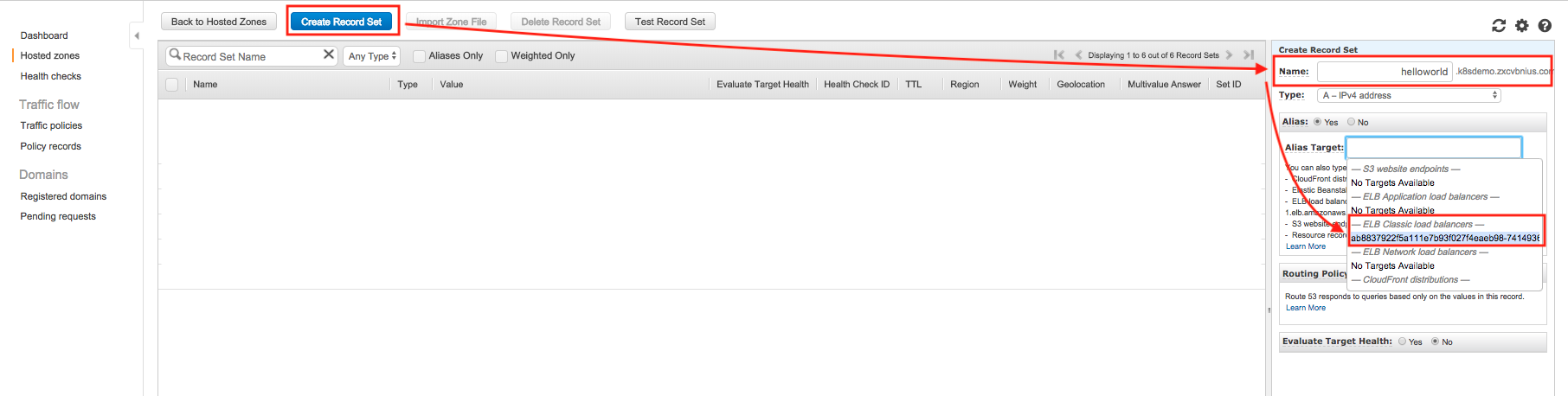
接著,打開瀏覽器訪問 helloworld.k8sdemo.zxcvbnius.com,便可以看到 Wordpress 的設定頁面囉

我們登入之後,可以在後台編輯頁面上傳一張照片或是修改文字,[註一]
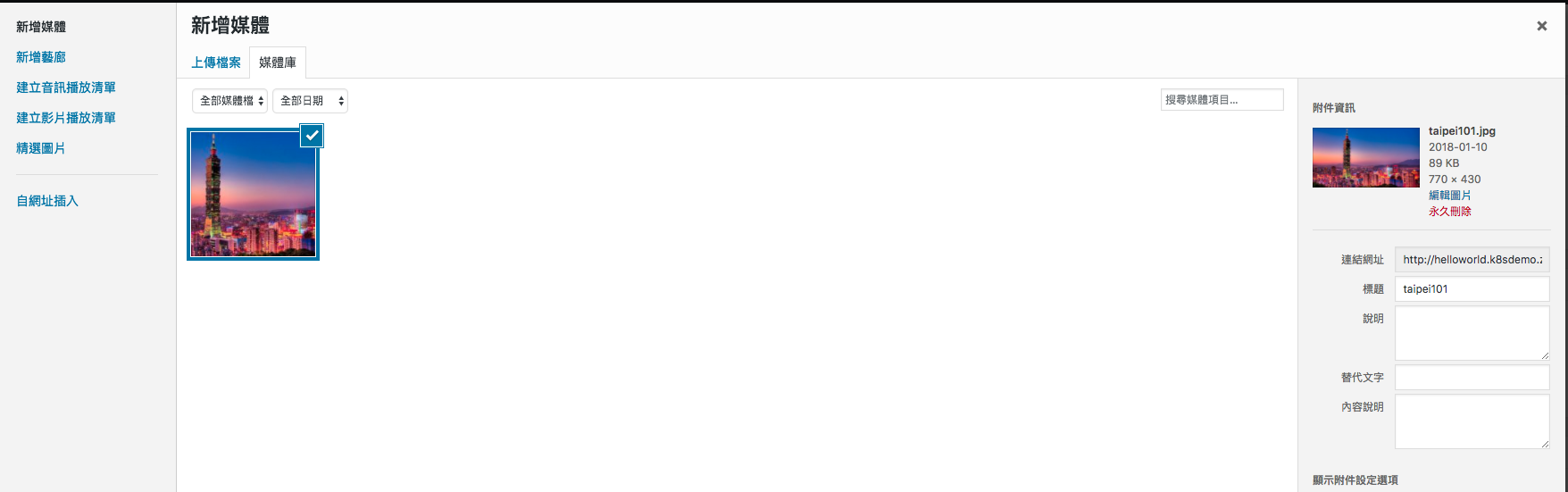
然後再儲存更新後,可以到首頁,便可以看到我們剛剛上傳的圖片囉
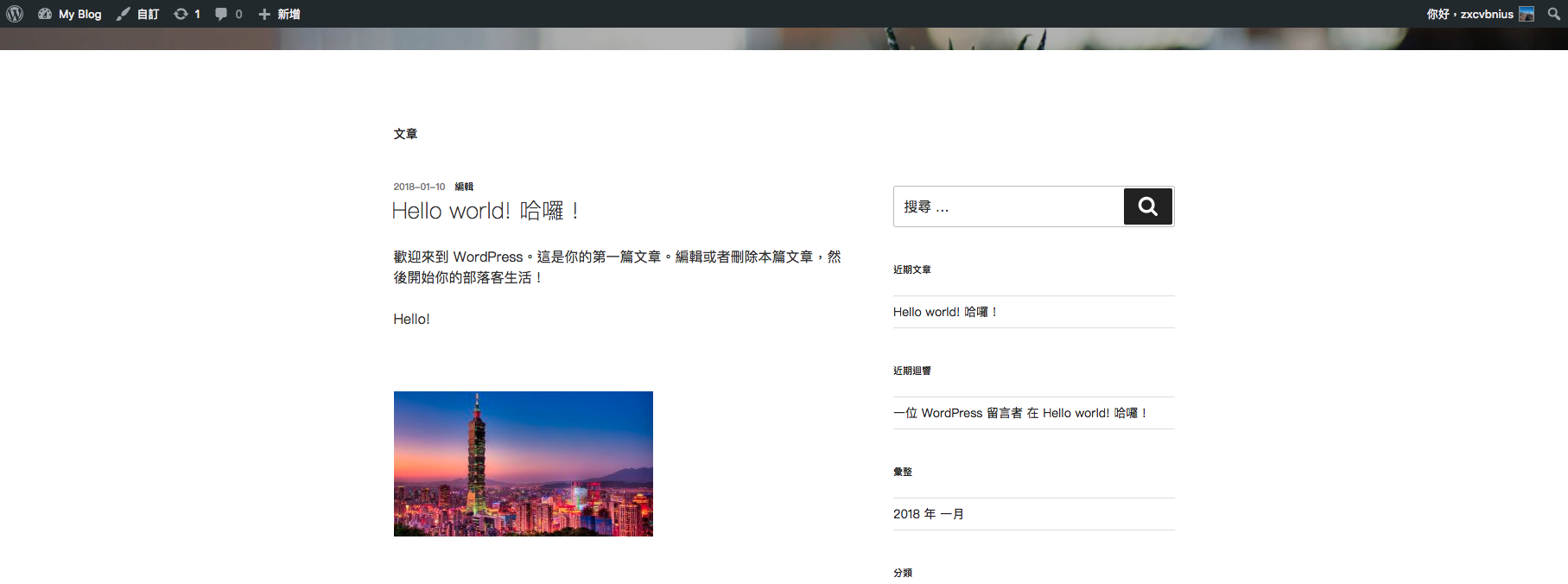
如此,即便 Kubernetes Cluster 中的 Container 消失,當下次有新的 container 掛載這些 Volumes 時,一樣能直接存取這些資料囉!
希望藉由今天的實作中,讀者不但更能了解 Volume 的運用,也更能了解如何在 AWS 上操作 Kuernetes Cluster。在接下來的章節中,我們將會介紹 Kubernetes 更多更高級的元件運用,就請大家慢慢期待囉。
Wordpress Docker Image 本身有小小的 "bug"。
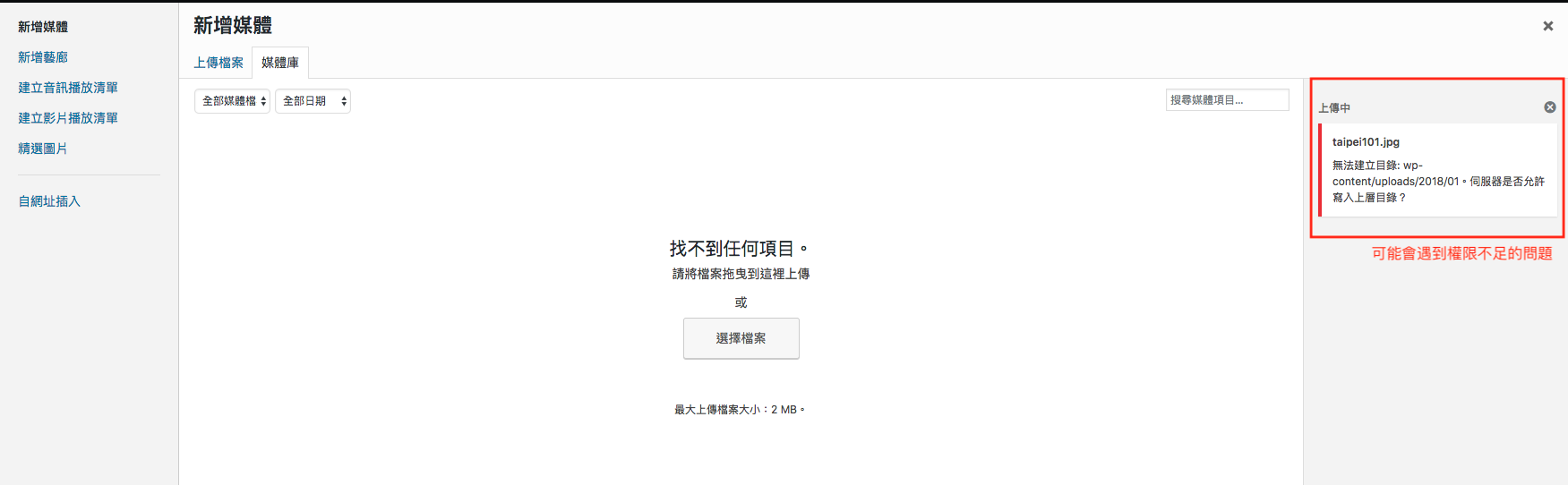
需要去更改 /var/www/html/wp-content/uploads 資料夾的權限才能將照片上傳上去。有兩種修改的方式,一種是在 wordpress-deployment.yaml 加入修改權限的指令,另外一種則是進到 Pod 的 shell 去做修改,指令如下:

最後,歡迎大家給予建議與討論,如果能按個讚給些鼓勵也是很開心唷 :)
